Erro AADSTS51004 no Teams: como corrigi-lo
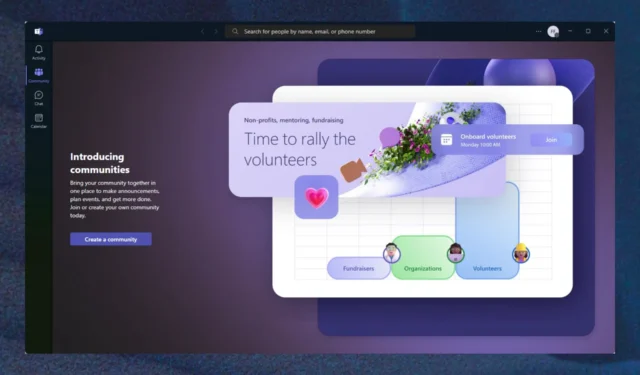
O Microsoft Teams pode ser o aplicativo mais popular para trabalhar. O aplicativo agora possui muitos recursos excelentes baseados em IA que permitem que você trabalhe com eficiência. Você pode usar a recapitulação de IA para resumir rapidamente uma reunião. Você pode criar organogramas e usá-los para criar um fluxo de trabalho melhor. Tudo isso está no Microsoft Teams.
Se você puder fazer login, é claro. Por que estamos dizendo isso? Bem, há um bug particularmente estressante que você pode encontrar às vezes no Teams. Estamos falando do erro AADSTS51004 .
O erro AADSTS51004 Teams ocorre de várias formas. Mas todos eles têm o mesmo problema. Há um problema ao tentar se inscrever no site da Microsoft, em um aplicativo da Microsoft, como o Teams, ou até mesmo em um aplicativo da Microsoft, como o OneDrive.
Quando a inscrição falha, muitas vezes esse erro específico aparece. Pode aparecer assim AADSTS51004: A conta de usuário 4ZtVnLfa9UfSXjKe/32NLQ== não existe no diretório 4842004-47b3-4aso-8f12-797e13d1-y823. Para entrar neste aplicativo, a conta deve ser adicionada ao diretório. E pode aparecer simplesmente assim AADSTS51004: A conta do usuário ….
Como corrigir o erro AADSTS51004 Teams
Primeiro, esse erro significa que a conta de usuário não existe no diretório de contas da Microsoft. Um aplicativo da Microsoft, em nosso caso, o Teams, provavelmente escolheu o locatário errado para entrar. E agora, o usuário conectado no momento foi impedido de fazê-lo, pois não possui uma locação.
O que fazer então? Bem, se esse usuário puder fazer login, adicione-o como convidado.
Para adicionar usuários de colaboração B2B ao diretório, você precisa seguir estas etapas.
- Entre no portal do Azure na função Administrador do usuário . Uma função com privilégios de Convidador Convidado também pode convidar usuários externos.
- Navegue até Azure Active Directory e vá para o painel Usuários .
- Selecione Convidar usuário externo no menu.
A partir daí, você pode adicionar o perfil existente e personalizá-lo. Por fim, você pode adicionar um arrendamento a ele e tudo ficará bem.
No entanto, a solução mais simples para isso seria verificar se sua conta ainda tem uma locação do Microsoft 365 e, se não, renová-la.
Esperamos que você tenha achado essas soluções úteis. Certifique-se de nos informar se funcionou na seção de comentários abaixo.


Deixe um comentário